
Zapnutí funkcí zpřístupnění v iTunes na PC
iPhone iPad a iPod obsahují mnoho funkcí zpřístupnění, které usnadňují používání zařízení osobám se zrakovým, sluchovým či jiným postižením.
Následující funkce zpřístupnění jsou k dispozici na iPhonu 3GS (nebo novějším), iPadu a na iPodu touch (3. generace nebo novějším):
VoiceOver
Zvětšení
Invertovat barvy
Monofonní zvuk
Číst automatický text
Tyto funkce zpřístupnění spolupracují se všemi aplikacemi předinstalovanými na zařízeních a také s mnoha aplikacemi staženými z App Storu.
iPod nano (6. generace) nabízí rovněž funkce VoiceOver, Bílá na černé a Monofonní zvuk. Na iPodu nano (4. nebo 5. generace) jsou k dispozici čtené nabídky.
Poznámka: iTunes v prostředí Windows 7, Windows 8 a Windows 10 podporují iPod classic, iPod nano a iPod shuffle.
Zapnutí funkcí zpřístupnění
Připojte zařízení k počítači.
V aplikaci iTunes
 na PC klikněte na tlačítko Zařízení poblíž levého horního rohu okna iTunes.
na PC klikněte na tlačítko Zařízení poblíž levého horního rohu okna iTunes.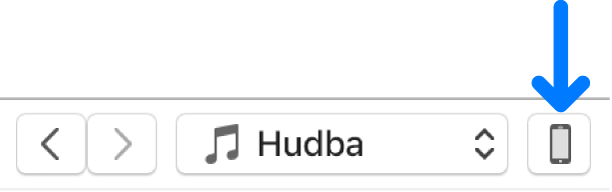
Klikněte na volbu Souhrn.
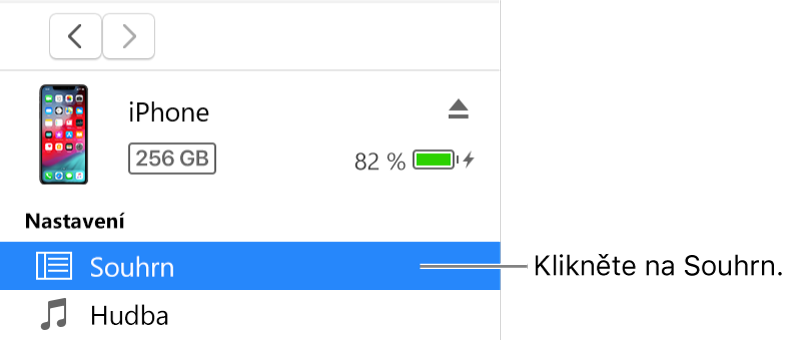
Klikněte na Nastavit zpřístupnění (v části Volby).
Vyberte funkce pro usnadnění přístupu a klikněte na tlačítko OK.
Funkce pro usnadnění přístupu lze zapnout nebo vypnout také pomocí nastavení univerzálního přístupu v zařízení. Další informace můžete najít v dokumentaci dodávané se zařízením.
Zapnutí čtených nabídek v iPodu nano (4. nebo 5. generace)
U iPodu nano (4. nebo 5. generace) můžete zapnout funkci čtených nabídek, díky níž si můžete poslechnout informace o vybrané skladbě (například název, jméno umělce nebo název alba).
Připojte zařízení k počítači.
V aplikaci iTunes
 na PC klikněte na tlačítko Zařízení poblíž levého horního rohu okna iTunes.
na PC klikněte na tlačítko Zařízení poblíž levého horního rohu okna iTunes.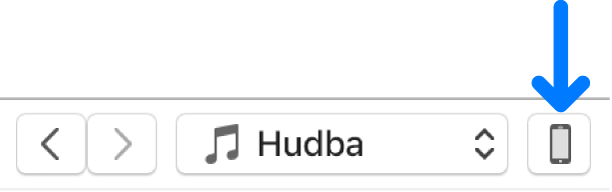
Klikněte na volbu Souhrn.
Označte volbu „Zapnout čtené nabídky pro univerzální přístup“ nebo „Zapnout čtené nabídky“.
Pokud jste zapnuli program Předčítání, je tato volba už vybrána.
Klikněte na volbu Použít.
Při zapnuté funkci čtených nabídek může synchronizace iPodu nano trvat déle.
Instalace sady VoiceOver Kit a zapnutí funkce VoiceOver v iPodu
Funkce VoiceOver usnadňuje procházení obsahu tak, že oznamuje názvy playlistů, skladeb, jména umělců a další informace. Chcete-li využívat tato čtená oznámení, je nutné nainstalovat sadu VoiceOver Kit a aktivovat funkci VoiceOver v aplikaci iTunes.
Poznámka: Pokud používáte iPod nano (6. generace), při zapnutí VoiceOveru a dalších funkcí zpřístupnění postupujte podle pokynů uvedených výše v části „Zapnutí funkcí zpřístupnění“.
Připojte zařízení k počítači.
V aplikaci iTunes
 na PC klikněte na tlačítko Zařízení poblíž levého horního rohu okna iTunes.
na PC klikněte na tlačítko Zařízení poblíž levého horního rohu okna iTunes.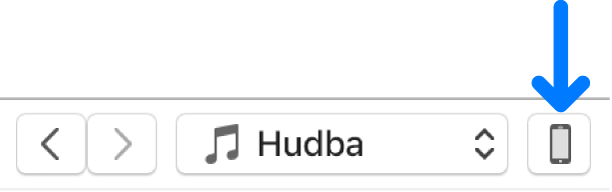
Klikněte na volbu Souhrn.
Vyberte volbu Zapnout VoiceOver a klikněte na tlačítko Použít.
Při stahování a instalaci sady VoiceOver Kit postupujte podle pokynů na obrazovce.
Vyberte nastavení pro VoiceOver.
Kliknutím na tlačítko Použít spusťte synchronizaci iPodu s aplikací iTunes.
Po dokončení synchronizace bude funkce VoiceOver zapnutá.
Změna nastavení pro VoiceOver nebo vypnutí VoiceOveru
Připojte zařízení k počítači.
V aplikaci iTunes
 na PC klikněte na tlačítko Zařízení poblíž levého horního rohu okna iTunes.
na PC klikněte na tlačítko Zařízení poblíž levého horního rohu okna iTunes.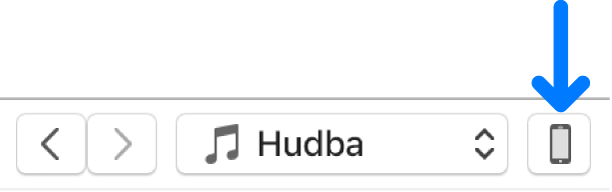
Klikněte na volbu Souhrn.
Vyberte nové nastavení VoiceOveru. Chcete-li VoiceOver vypnout, zrušte výběr volby Zapnout VoiceOver.
Kliknutím na tlačítko Použít spusťte synchronizaci iPodu s aplikací iTunes.
Po dokončení synchronizace bude funkce VoiceOver vypnutá.